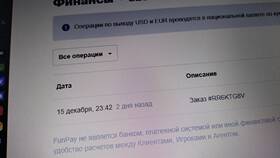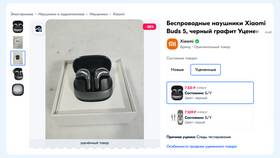Перенос фотографий с различных устройств на компьютер может осуществляться несколькими способами. Рассмотрим основные методы передачи изображений для разных типов устройств.
Содержание
Способы переноса фотографий
- USB-кабель
- Карта памяти
- Облачные хранилища
- Беспроводные технологии
- Электронная почта
Перенос через USB-кабель
Пошаговая инструкция
- Подключите устройство к компьютеру с помощью кабеля
- Разблокируйте устройство и подтвердите подключение
- Выберите режим передачи файлов (MTP или PTP)
- Откройте папку устройства в проводнике Windows
- Найдите папку с фотографиями (обычно DCIM)
- Скопируйте нужные файлы на компьютер
Использование карт памяти
| Тип карты | Метод чтения |
| SD | Встроенный кард-ридер |
| microSD | Адаптер + кард-ридер |
| CF | Специальный кард-ридер |
Беспроводные методы передачи
- Bluetooth: включите на обоих устройствах, выполните сопряжение
- Wi-Fi Direct: используйте специальные приложения
- Облачные сервисы: Google Фото, Яндекс.Диск, Dropbox
- Приложения для передачи файлов: SHAREit, Send Anywhere
Перенос с iPhone на Windows
- Установите iTunes (для Windows)
- Подключите iPhone через USB
- Разрешите доступ к фотографиям
- Используйте приложение "Фотографии" в Windows
- Выберите "Импорт" и укажите нужные снимки
Рекомендации по организации файлов
| Совет | Описание |
| Создавайте папки по датам | Группируйте фотографии по событиям |
| Используйте понятные имена | Переименовывайте важные файлы |
| Регулярно делайте резервные копии | Храните фото на нескольких носителях |
Форматы изображений
- JPEG - стандартный формат для фотографий
- PNG - для изображений с прозрачностью
- RAW - профессиональные несжатые снимки
- HEIC - современный формат Apple
Решение распространенных проблем
- Если устройство не определяется: попробуйте другой USB-порт
- При ошибках чтения: проверьте карту памяти на другом устройстве
- Для больших объемов: используйте проводное подключение
- При нехватке места: предварительно очистите диск